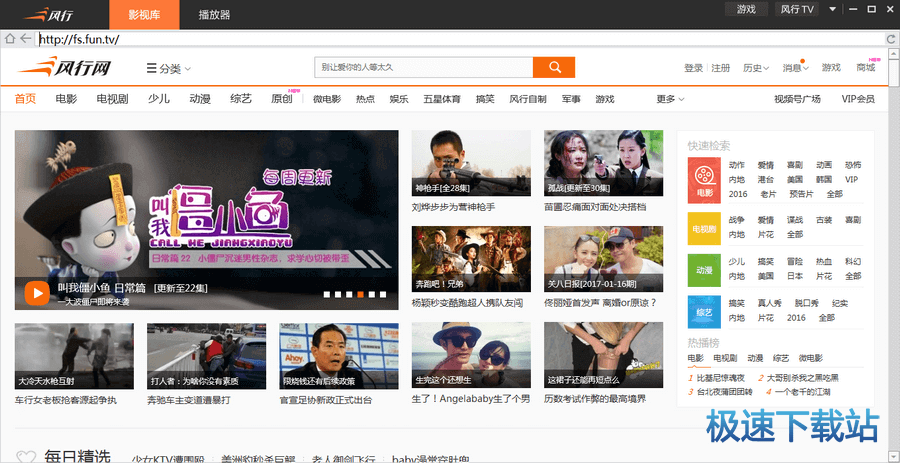风行视频播放器下载使用教程
时间:2020-07-12 17:12:54 作者:无名 浏览量:57
风行视频播放器可以在线点播影视视频,画面清晰,操作简单,用户在下载之后只需要简单的搜索就可以找到自己想看的视频内容了,用户们可以边下边播不用再为缓存而等待了。今天小编给大家介绍一下风行视频的下载安装使用教程。
安装教程:
一、在极速下载站下载安装包,解压到桌面,双击打开点击安装应用程序。
二、点击阅读安装协议并且同意条款
三、选择安装路径,系统默认安装路径是C盘,但是建议最好不要安装在C盘,因为有可能会拖慢电脑运行速度
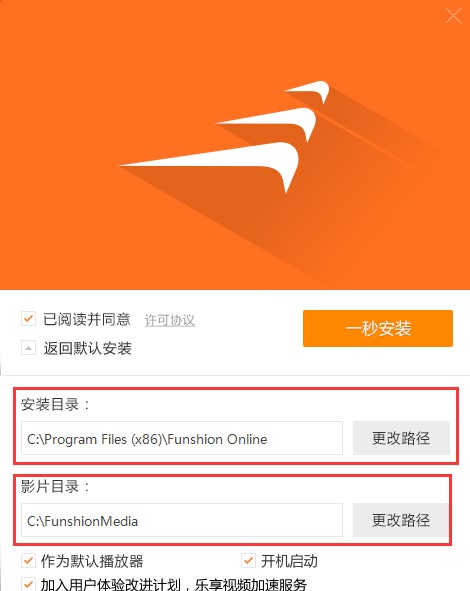
四、耐心等待几分钟安装完毕
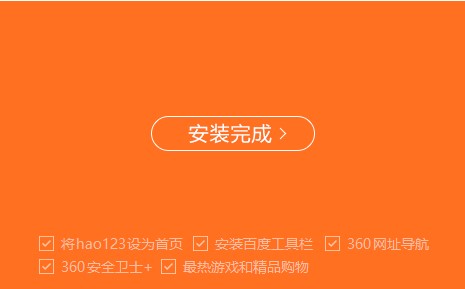
风行视频播放器下载安装使用教程图二
使用教程:
1、安装成功后打开软件
2、在搜索栏中输入自己想要观看的视频名称点击搜索
3、类似的视频会出现在搜索结果中,用户可以选择自己想要的视频点击立即观看
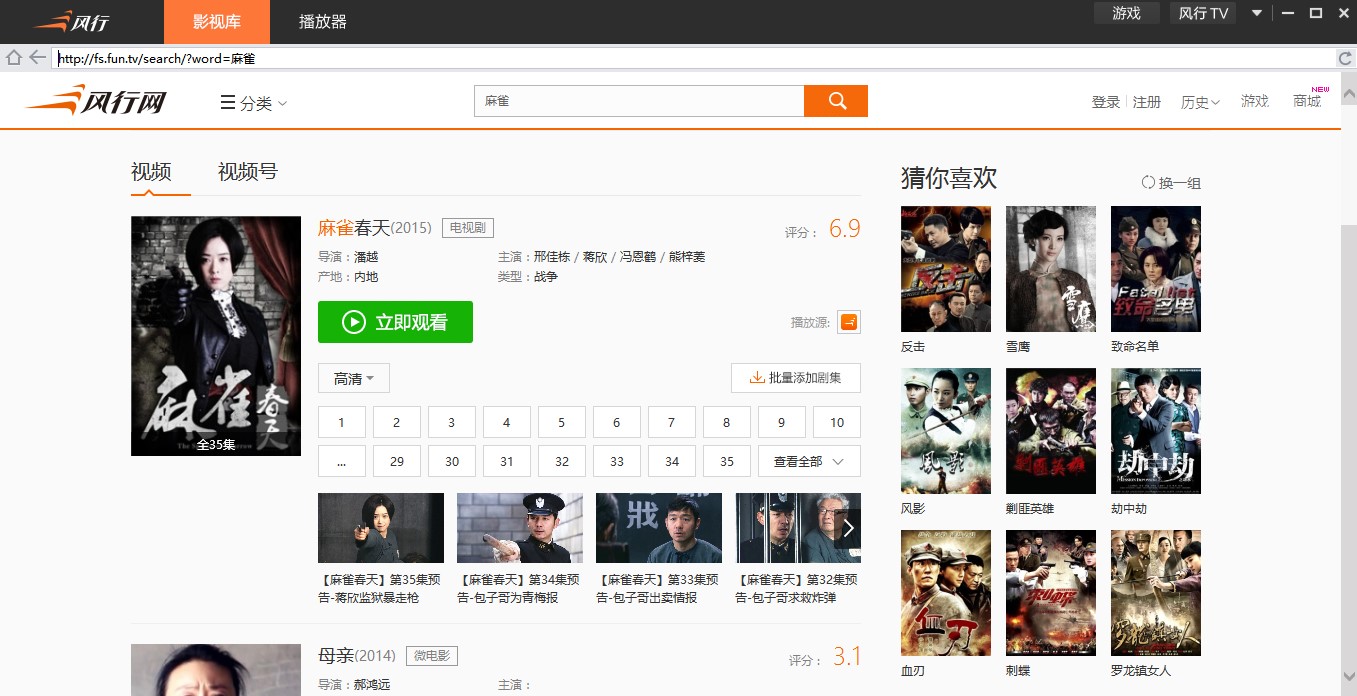
风行视频播放器下载安装使用教程图三
点击分类的下拉箭头会出现各种视频的类型,用户可以选择自己喜欢的
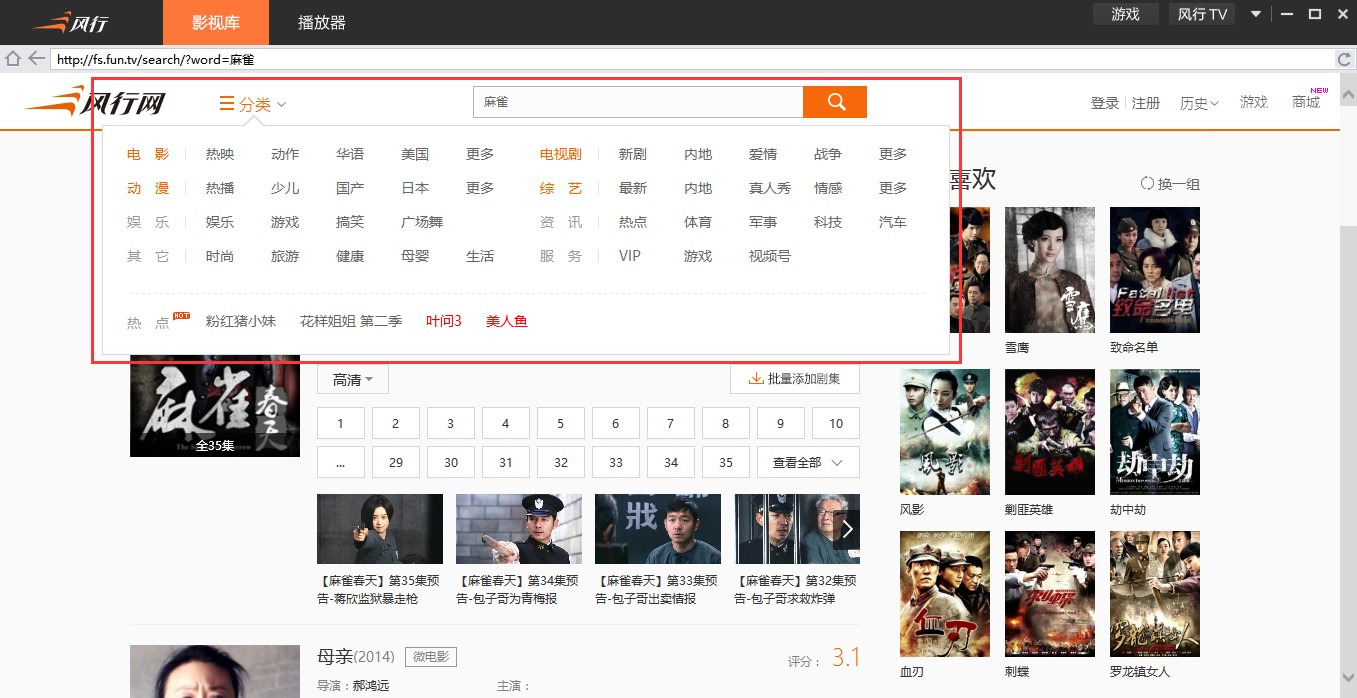
风行视频播放器下载安装使用教程图四
风行视频怎么下载缓存视频?
1、首先在本站下载安装好风行视频播放器后,我们打开风行视频的进入软件主界面,因为要下载缓存视频,我们需要对软件进行设置,所以点击界面上方的菜单选项选择设置后进入该界面。
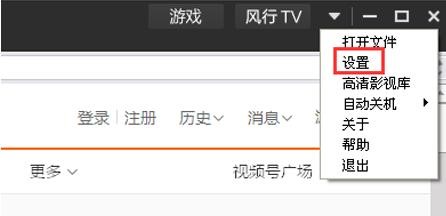
风行视频播放器下载安装使用教程图五
2、进入设置界面后,我们在基本设置中更改文件的保存目录,更改完成后,用户下载的影视剧集就可以保存到选择的路径中,方便用户以后能随时找到。
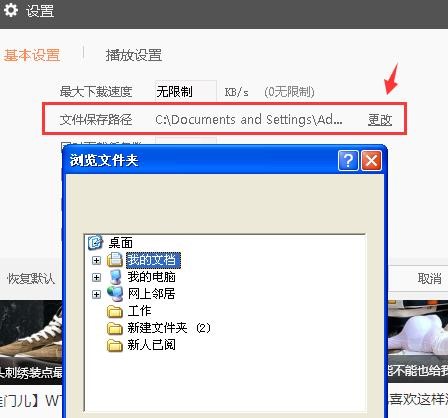
风行视频播放器下载安装使用教程图六
3、我们将下载位置设置完成后,找到想要下载的视频并点击打开,在播放界面的右侧可以看到电影是边下边播的,但是速度会比较慢。所以可以选择先下载下来再进行播放。
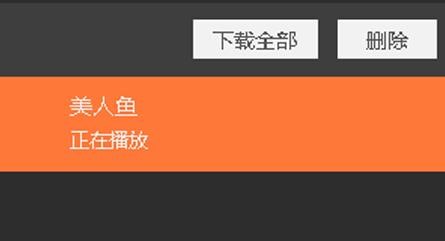
风行视频播放器下载安装使用教程图七
4、如果我们想要下载该电影,那么鼠标点击右侧播放栏中的名称,在弹出的菜单栏中选择转为下载选项,这样该电影就停止播放,开始下载了。等待下载完成就可以了。
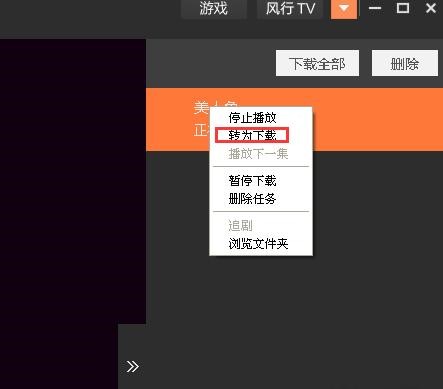
风行视频播放器下载安装使用教程图八
5、用户等到下载完成后就可以在设置的保存目录中找到下载好的文件,如下图所示,用户鼠标双击下载完成的文件就可以打开播放了,是不是很简单呢,赶紧来下载使用吧。
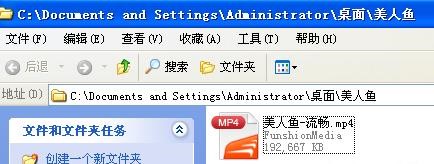
风行视频播放器下载安装使用教程图九
常见问题:
风行视频加速器可以删除么?
风行视频加速器是可以删除的,但是删完了还会有残留的文件,所以想要彻底删除的方法是找到“funspeed”这个文件夹,可以使用Windows自带的索引找到,打开文件夹,找到“uninst”这个文件,用它卸载,然后再把“funspeed”和“FunUninst”这俩个文件夹也删除,这回就删除彻底了。
风行视频 3.0.6.99 官方版
- 软件性质:国产软件
- 授权方式:免费版
- 软件语言:简体中文
- 软件大小:8944 KB
- 下载次数:13944 次
- 更新时间:2020/7/12 0:31:20
- 运行平台:WinXP,Win7...
- 软件描述:现在网络上的影视资源越来越少,好多大视频网站都将影视资源版权化,付费观看。面粉观... [立即下载]
相关资讯
相关软件
电脑软件教程排行
- 怎么将网易云音乐缓存转换为MP3文件?
- 比特精灵下载BT种子BT电影教程
- 微软VC运行库合集下载安装教程
- 土豆聊天软件Potato Chat中文设置教程
- 怎么注册Potato Chat?土豆聊天注册账号教程...
- 浮云音频降噪软件对MP3降噪处理教程
- 英雄联盟官方助手登陆失败问题解决方法
- 蜜蜂剪辑添加视频特效教程
- 比特彗星下载BT种子电影教程
- 好图看看安装与卸载
最新电脑软件教程
- 小米手机解锁工具下载申请解锁教程
- 手机变砖?线刷宝一键救砖教程
- 美图秀秀iPad版官方下载使用方法
- 好用客服聊天助手下载使用方法
- 谷歌拼音输入法设置向导使用方法
- 风行视频播放器下载使用教程
- 百度一键刷机工具使用教程
- XV视频格式转换器下载使用教程
- 局域网P2P终结者操作技巧
- MagSearch磁力链在线播放器使用方法
软件教程分类
更多常用电脑软件
更多同类软件专题